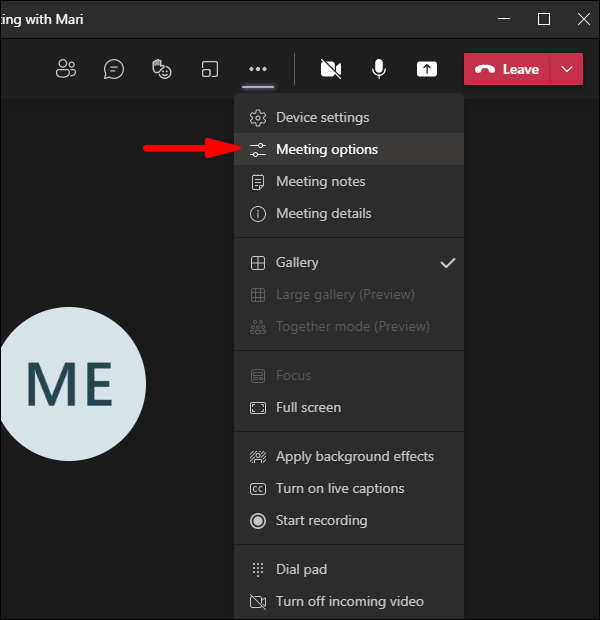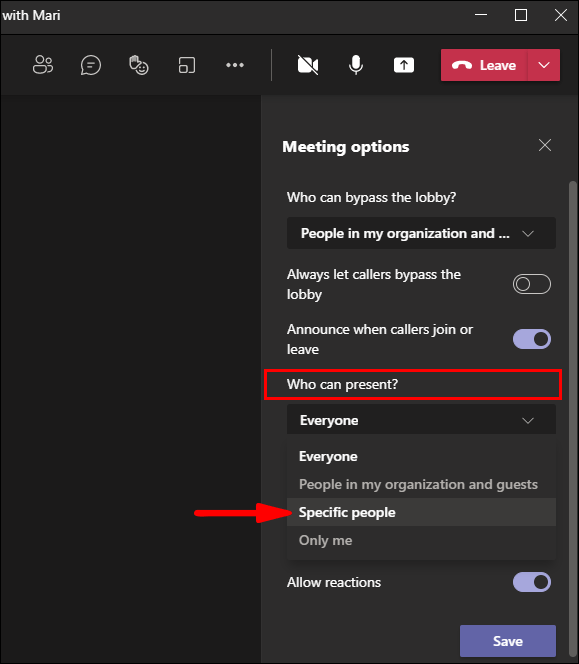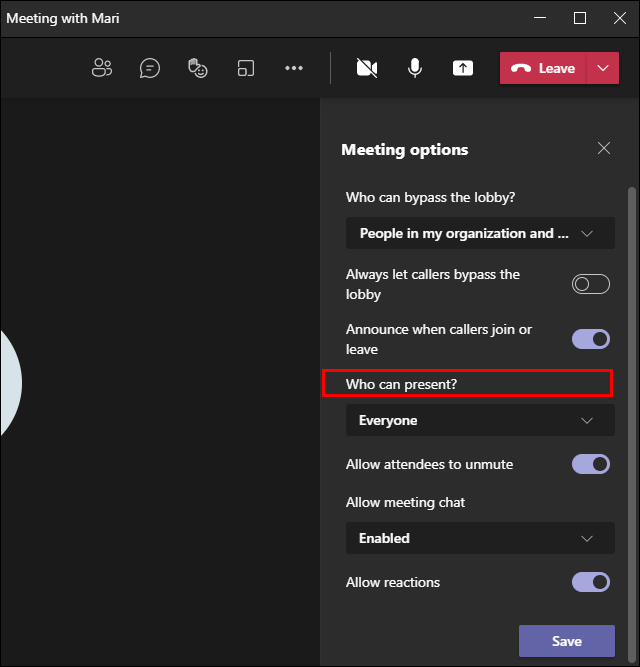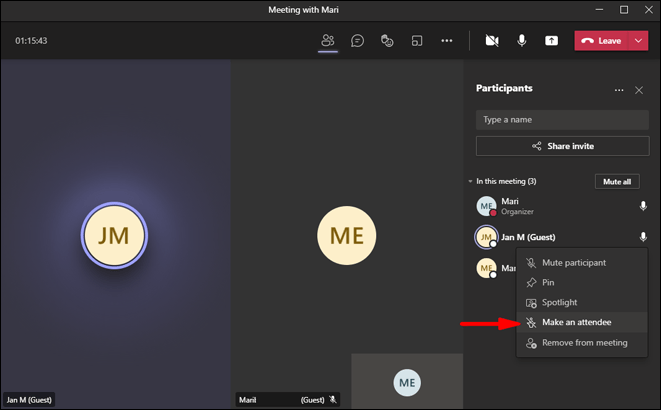مائیکروسافٹ ٹیمیں ریموٹ ورکنگ کو بہت زیادہ انٹرایکٹو اور موثر بناتی ہیں۔ لیکن کیا ہوتا ہے جب میٹنگ کے بیچ میں آپ کو باہر نکال دیا جائے؟ آپ نے خود میٹنگ روم نہیں چھوڑا، اور جب بھی آپ واپس جاتے ہیں، آپ کو دوبارہ ہٹا دیا جاتا ہے۔
![کیا آپ دیکھ سکتے ہیں کہ Microsoft ٹیموں میں آپ کو کس نے بوٹ کیا؟ [نہیں]](http://pics.vulkandeluxepro1.com/wp-content/uploads/pc-mobile/547/11sbqvj8xx.jpg)
آپ کا انٹرنیٹ کنکشن مستحکم ہے، اور ٹیمیں کریش نہیں ہو رہی ہیں۔ کوئی آپ کو میٹنگ سے باہر نکال رہا ہے، اور آپ جاننا چاہیں گے کہ کون ہے۔
بدقسمتی سے، ٹیمیں یہ جاننے کے لیے کوئی آپشن فراہم نہیں کرتی ہیں کہ مجرم کون ہے۔ تاہم، آپ اس بات کو یقینی بنانے کے لیے اقدامات کر سکتے ہیں کہ آپ مستقبل میں اہم میٹنگز سے محروم نہ ہوں۔
مائیکروسافٹ ٹیموں میں آپ کو کس نے لات ماری یہ کیسے دیکھیں؟
دہرانے کے لیے، اگر آپ یہ جاننا چاہتے ہیں کہ کون آپ کو میٹنگز سے باہر کرتا رہتا ہے، تو آپ کی قسمت سے باہر ہے۔ یہ خاص طور پر پریشانی کا باعث ہوسکتا ہے اگر یہ ہوتا رہتا ہے۔
اگر کوئی غلطی سے آپ کو ایک بار ہٹا دیتا ہے تو یہ اتنی بڑی بات نہیں ہے۔ لیکن اگر مسئلہ برقرار رہتا ہے، تو آپ کو میٹنگ کے منتظم سے بات کرنی ہوگی۔
Microsoft ٹیموں میں تین قسم کے کردار ہیں۔ آرگنائزر، پیش کنندہ اور حاضرین موجود ہیں۔ منتظم اور پیش کنندگان دوسرے شرکاء کو ہٹا سکتے ہیں، لیکن شرکاء نہیں کر سکتے۔
اگر کوئی آپ کو باہر نکال رہا ہے، تو اس کا مطلب ہے کہ ان کا میٹنگ میں پیش کنندہ کا کردار ہے۔ آرگنائزر کے لیے یہ کوئی غیر معمولی بات نہیں ہے کہ وہ تمام شرکاء کو یہ کردار تفویض کرے تاکہ ایک زیادہ انٹرایکٹو میٹنگ کو محفوظ بنایا جا سکے۔
تاہم، اگر کوئی شرکاء کی تعداد کو کنٹرول کرنے کا فیصلہ کرتا ہے تو یہ ایک مسئلہ بن جاتا ہے۔ آپ کو منتظم سے ہر ایک کے کردار کو شرکاء میں تبدیل کرنے کے لیے کہنا پڑ سکتا ہے جب تک کہ آپ اس مسئلے کے بارے میں مزید جان نہ لیں۔
ٹیموں کے ذریعے کلاس منعقد کرنے والے اساتذہ اس مسئلے کا شکار ہو سکتے ہیں اگر کچھ طلباء ایک دوسرے کو مذاق کرنے کا فیصلہ کریں۔ طلباء کو انفرادی طور پر پیش کنندہ کا کردار تفویض کرنا شاید سب سے بہتر ہے اور صرف اس صورت میں جب وہ پیش کرنے کی باری ہو۔ آئیے دیکھتے ہیں کہ آپ مائیکروسافٹ ٹیموں میں کردار کیسے بدل سکتے ہیں۔
میٹنگ سے پہلے شرکت کنندہ کے کردار کو تبدیل کریں۔
اگر آپ میٹنگ سے پہلے کسی کو پیش کنندہ کا کردار تفویض کرنا چاہتے ہیں، تو آپ یہ کیسے کر سکتے ہیں:
- میٹنگ کا دعوت نامہ بھیجنے کے بعد، "کیلنڈر" پر جائیں اور "میٹنگ کے اختیارات" کو منتخب کریں۔
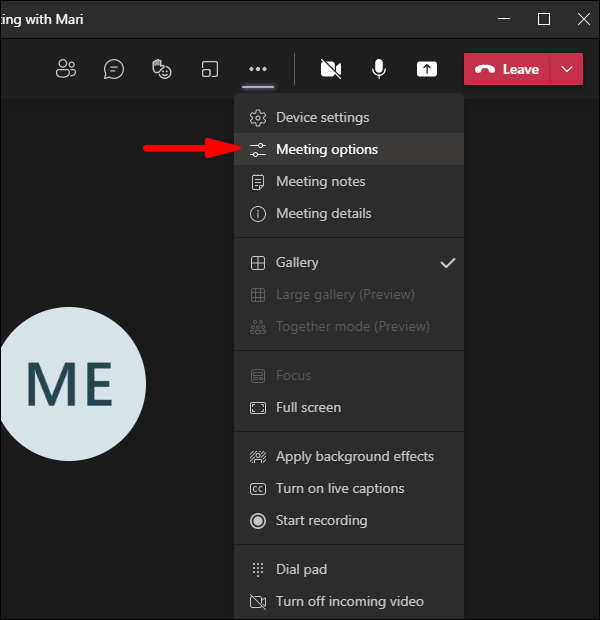
- "کون پیش کر سکتا ہے؟" کے تحت آپشن، "مخصوص لوگ" کو منتخب کریں۔
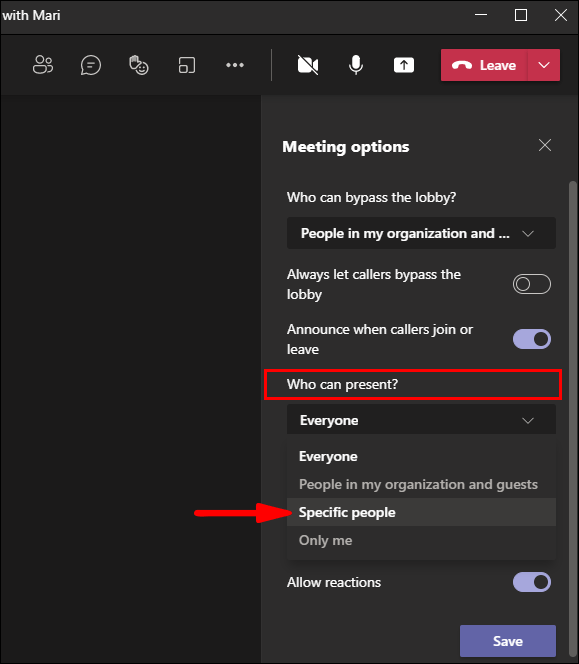
- ان لوگوں کے نام شامل کریں جو پیش کر سکتے ہیں۔
میٹنگ کے دوران شریک کردار کو تبدیل کریں۔
اگر کوئی شکایت کرتا ہے کہ میٹنگ جاری رہنے کے دوران انہیں میٹنگ سے باہر کر دیا گیا ہے، تو آپ فوری کارروائی کر سکتے ہیں۔ میٹنگ کے دوران شرکاء کے کردار کو تبدیل کرنے کا طریقہ یہاں ہے:
- میٹنگ پر "کیلنڈر" آئیکن پر کلک کریں اور "میٹنگ کے اختیارات" کو منتخب کریں۔
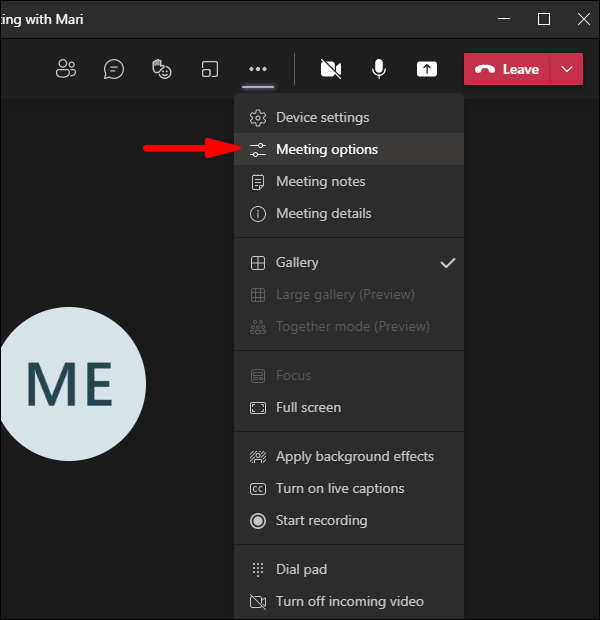
- ڈراپ ڈاؤن مینو سے، "کون پیش کر سکتا ہے؟" کو منتخب کریں۔ اور نئے پیش کنندہ کا انتخاب کریں۔
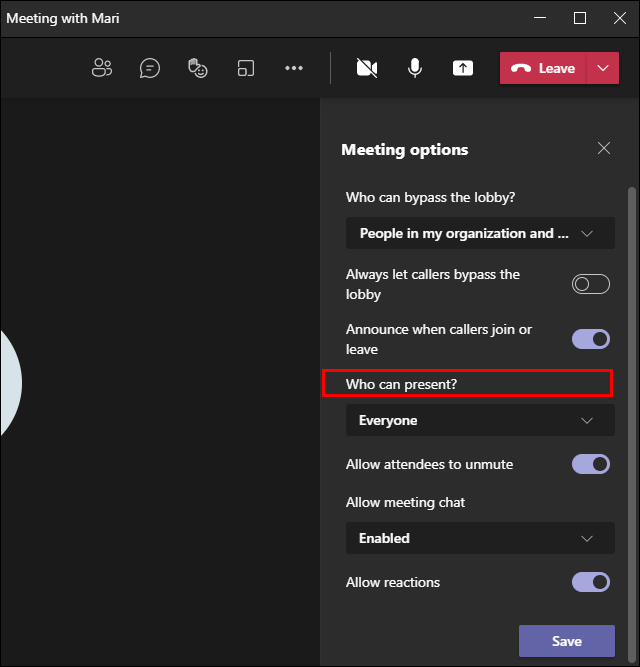
دوسرا آپشن یہ ہے کہ:
- میٹنگ کنٹرولز میں "شرکاء دکھائیں" کے اختیار پر کلک کریں۔
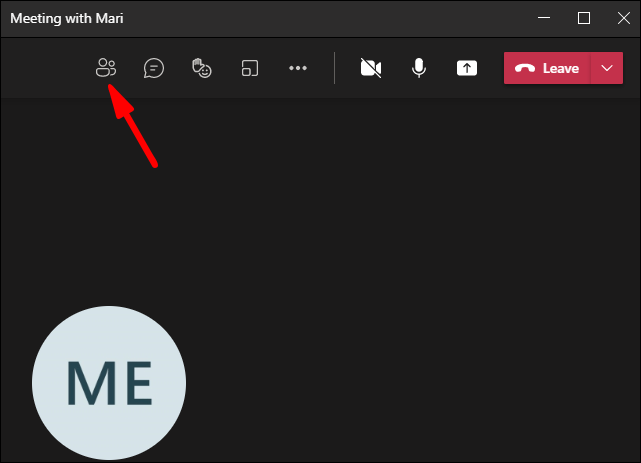
- کرسر کے ساتھ، ان لوگوں کے ناموں پر ہوور کریں جن کے کردار کو آپ تبدیل کرنا چاہتے ہیں۔
- پھر "مزید اختیارات" کو منتخب کریں اور پھر "ایک حاضری بنائیں" کو منتخب کریں۔
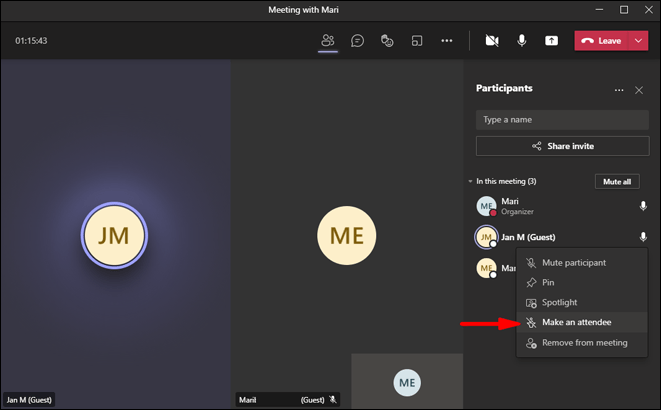
یہ پیش کنندہ سے کسی کو بھی میٹنگ سے باہر کرنے کی صلاحیت کو چھین لے گا۔
اضافی سوالات
1. آپ لوگوں کو مائیکروسافٹ ٹیموں پر کیسے دکھاتے ہیں؟
مائیکروسافٹ ٹیمز میٹنگ میں شرکاء کی فہرست دیکھنے کے لیے، آپ کو صرف میٹنگ کنٹرول میں "شرکاء دکھائیں" کے اختیار پر کلک کرنا ہے۔
تاہم، اگر آپ میٹنگ میں سبھی کو ایک ہی وقت میں ویڈیو پر دیکھنا چاہتے ہیں، تو آپ کو یہ کرنا ہے:
1. ٹیمز میٹنگ کے دوران، ٹیمز ونڈو کے اوپری دائیں کونے میں موجود تین عمودی نقطوں پر کلک کریں۔

2. پاپ اپ مینو سے، "بڑی گیلری" کا اختیار منتخب کریں۔

اس میں بس اتنا ہی ہے۔ ٹیمیں ایک ہی وقت میں 49 میٹنگ کے شرکاء کی مدد کرتی ہیں۔
2. میں کسی کو اپنی Microsoft ٹیم سے کیسے نکال سکتا ہوں؟
اگر آپ میٹنگ کے منتظم ہیں یا آپ کے پاس پیش کنندہ کا کردار ہے، تو آپ کو میٹنگ سے دیگر حاضرین کو ہٹانے کا اختیار حاصل ہے۔
آپ کو ایسا کرنے کی ضرورت کی متعدد وجوہات ہو سکتی ہیں۔ ہو سکتا ہے کہ کسی شریک کو ان کی پیشکش کے ساتھ کیا جائے، یا وہ میٹنگ میں خلل ڈال رہے ہیں، اور آپ انہیں باہر نکالنا چاہتے ہیں۔ یہاں ہے کہ آپ یہ کیسے کر سکتے ہیں:
1. "شرکاء دکھائیں" کے اختیار پر کلک کرکے شرکاء کی فہرست تک رسائی حاصل کریں۔
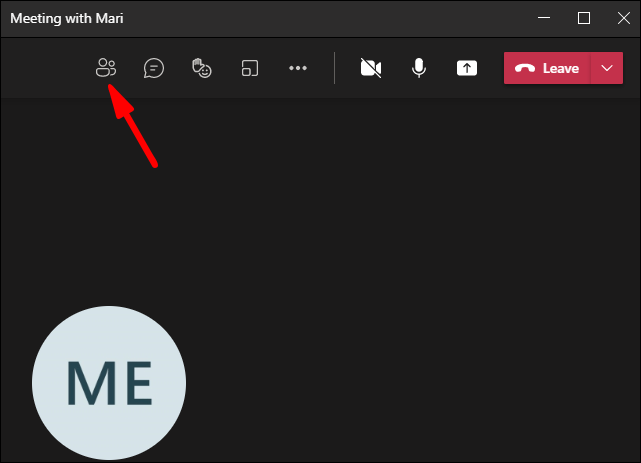
2. جس شریک کو آپ باہر کرنا چاہتے ہیں اس پر دائیں کلک کریں اور "شرکا کو ہٹائیں" کو منتخب کریں۔

3. متبادل طور پر، "شرکا کو خاموش کریں" کو منتخب کریں اگر آپ صرف یہ نہیں چاہتے ہیں کہ وہ بات کریں۔

3. کیا مائیکروسافٹ ٹیموں کو آپ کی جاسوسی کے لیے استعمال کیا جا سکتا ہے؟
اگر آپ کام کے لیے Microsoft ٹیمیں استعمال کر رہے ہیں، تو آپ سوچ رہے ہوں گے کہ کیا آپ کے مینیجر یا باس آپ اور آپ کے ساتھی کارکنوں کی جاسوسی کر سکتے ہیں۔ مختصراً، ہاں، وہ کر سکتے ہیں۔
مزید خاص طور پر، آپ کا آجر آپ کی ٹیموں کی سرگرمی کی نگرانی کر سکتا ہے۔ ان کے پاس کالز کی نگرانی اور یہاں تک کہ ریکارڈ کرنے کی صلاحیت ہے۔ اچھی خبر یہ ہے کہ اگر میٹنگ ریکارڈ کی جاتی ہے، تو آپ کو ایک بینر نظر آئے گا جو تمام شرکاء کو اس کارروائی کے بارے میں مطلع کرتا ہے۔
نیز، ٹیمیں لوکیشن شیئرنگ فیچر کے ذریعے آپ کے مقام کو ٹریک کرسکتی ہیں۔ لہذا، آپ کا باس جان سکتا ہے کہ آپ کہاں ہیں جب میٹنگ ہو رہی ہے۔
تاہم، اس کا مطلب یہ نہیں ہے کہ Microsoft یا آپ کے آجر کے پاس ان ایپس اور سافٹ ویئر کی نگرانی کرنے کی اہلیت ہے جو آپ اپنے ذاتی ڈیوائس پر چلا رہے ہیں۔
ٹیمیں صرف ٹریک کر سکتی ہیں کہ ٹیموں میں کیا ہوتا ہے۔ تاہم، اگر آپ کسی کمپنی کا کمپیوٹر استعمال کر رہے ہیں، تو ان میں دیگر ایپس کے لیے بھی نگرانی کا سافٹ ویئر انسٹال ہو سکتا ہے۔
4. مائیکروسافٹ ٹیمز میٹنگ کیسے ترتیب دی جائے؟
اگر آپ کو پہلے مائیکروسافٹ ٹیموں کے ساتھ کوئی تجربہ نہیں ہے، تو آپ شاید اس بارے میں تھوڑا الجھن میں ہوں کہ میٹنگ کیسے ترتیب دی جائے۔
آپ ڈیسک ٹاپ کے لیے ٹیمز اور ایپ کا موبائل ورژن استعمال کر کے ایسا کر سکتے ہیں۔ یہاں یہ کیسے کام کرتا ہے:
1. مائیکروسافٹ ٹیمیں کھولیں اور "میٹنگ شیڈول کریں" کا اختیار منتخب کریں۔

2. اب، بائیں طرف "کیلنڈر" آئیکن پر کلک کریں اور "نئی میٹنگ" کا اختیار منتخب کریں۔

3. آپ کو اوقات کی حد کا انتخاب کرنا ہوگا۔ ایک نئی ونڈو پاپ اپ ہوگی۔ یہ آپ کا شیڈولنگ فارم ہے۔

4. اپنی میٹنگ کو ایک عنوان دیں، ان لوگوں کو منتخب کریں جنہیں آپ مدعو کر رہے ہیں، اور میٹنگ کی تمام تفصیلات شامل کریں، جیسے کہ آپ جس چینل کو استعمال کریں گے اور گفتگو کا موضوع۔ اس عمل میں مزید مدد حاصل کرنے کے لیے آپ ٹیموں کے "شیڈیولنگ اسسٹنٹ" تک رسائی حاصل کر سکتے ہیں۔

اپنی ٹیمز موبائل ایپ پر، آپ سیدھے "کیلنڈر" کے اختیار پر جائیں اور اسکرین کے اوپری دائیں کونے میں "میٹنگ شیڈول کریں" کا انتخاب کریں۔
پھر، "شرکاء شامل کریں" کو منتخب کریں اور آخر میں "ایک چینل سے اشتراک کریں"۔ ایک بار جب آپ نے سب کچھ ترتیب دیا ہے، تو صرف "ہو گیا" پر ٹیپ کریں۔
کسی کو بھی آپ کو ٹیموں کی میٹنگ سے باہر نہ جانے دیں۔
آپ کو شاید کبھی پتہ نہ چلے کہ وہ شخص کون تھا جو آپ کو میٹنگ سے باہر نکالتا رہا۔ لیکن اگر منتظم شرکاء کے کردار کو بہتر طریقے سے منظم کرتا ہے، تو آپ کو اس کے بارے میں دوبارہ فکر کرنے کی ضرورت نہیں ہوگی۔
تاہم، یہ جاننا اچھا ہے کہ جب بھی ضروری ہو تو آپ کس طرح کسی کو باہر نکال سکتے ہیں۔ اس کے علاوہ، یہ دیکھتے ہوئے کہ آپ کا باس یا استاد ٹیموں پر کیا ہوتا ہے اس کی نگرانی کر سکتا ہے، بہتر ہے کہ صرف اس بات پر توجہ دیں کہ میٹنگ کے دوران کیا ہوتا ہے اور شرکت کرنے کی کوشش کریں۔
آخر میں، اگر آپ کو میٹنگ کا وقت طے کرنا ہے، تو آپ اسے انجام دینے کے تمام اقدامات جانتے ہیں۔
کیا آپ کام کے لیے ٹیمیں استعمال کرتے ہیں؟ آپ کو یہ کیسا لگتا ہے؟ ہمیں نیچے تبصرے کے سیکشن میں بتائیں۔